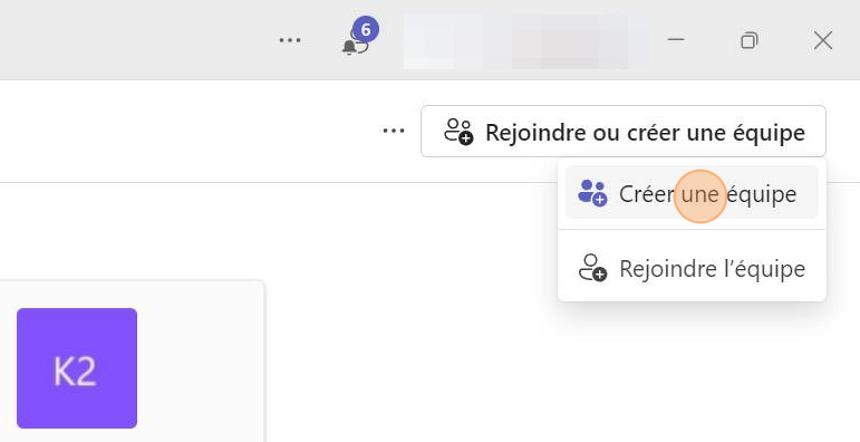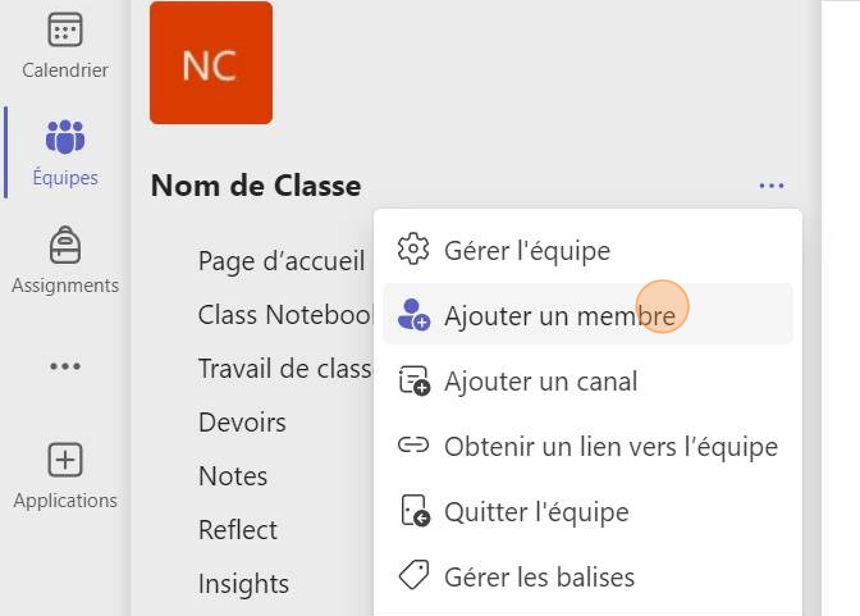Equipes de classe sont conçu pour améliorer l’expérience d’enseignement en facilitant la communication, la collaboration et le partage de fichiers entre les enseignants et les étudiants. Avec les forums de discussion, le partage des évaluations des devoirs, une équipe de classe rassemble tout en un seul endroit numérique.
Que vous soyez un enseignant expérimenté familier avec Teams ou que vous commenciez à découvrir ce que cet outil puissant peut offrir, ce blog vous guidera à travers le processus de création d’une équipe de classe. Nous vous montrerons étape par étape comment mettre en place une classe numérique axée sur l’interaction et le partage des connaissances.